1. 单击左侧导航条“仓库管理”目录下的“Stock Todo”。
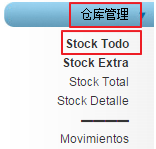
2. 进入“Stock Todo”统计窗口,此时窗口显示全部已存商品的库存情况。
步骤一:选择查询条件
系统默认查询条件如下图所示,这两个查询条件可叠加使用:
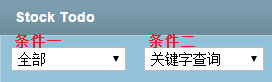
条件一:单击该栏后的![]() ,可调出下拉菜单,单击选择用户需要的查询范围。
,可调出下拉菜单,单击选择用户需要的查询范围。
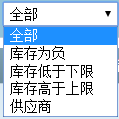
▪单击“库存为负”,则窗口显示库存数量为负值的商品。
▪单击“低于下限”,则窗口显示设置了库存下限且库存数量低于该下限的商品。
▪单击“高于上限”,则窗口显示设置了库存上限且库存数量高于该上限的商品。
▪单击“供应商”,系统会在该栏后弹出一个供应商查询输入栏。
![]()
在该栏中直接输入供应商编号或按“Delete”键调出供应商查询窗口,查找并单击选中供应商,然后单击查询窗口上端的![]() 或者直接鼠标双击录入供应商编号即可。
或者直接鼠标双击录入供应商编号即可。
录入供应商编号后,窗口右上端显示该供应商基本信息,单击![]() 可重新调出供应商查询窗口。
可重新调出供应商查询窗口。
![]()
条件二:单击该栏后的![]() 可调出下拉菜单,单击切换模糊查询、精确查询。
可调出下拉菜单,单击切换模糊查询、精确查询。
模糊查询(查找包含关键字的所有商品)
▪在输入栏中输入商品编号、条码、中西文名称(或名称首字母)。
▪输入完毕,单击则窗口显示包含关键字的所有商品,缩小了查询范围。
精确查询(查找指定编号或条码的具体商品)
▪单击![]() 调出下拉菜单。
调出下拉菜单。
▪单击选择“精确查询”,将查询模式切换到精确查询。
▪然后在输入栏中填写精确的商品编号或条码。
步骤二:单击![]() ,窗口显示按照查询条件筛选出的商品。
,窗口显示按照查询条件筛选出的商品。
提示:用户还可单击商品行前的![]() ,查看商品在不同仓库的库存数量。属性商品,按照属性不同分条显示。
,查看商品在不同仓库的库存数量。属性商品,按照属性不同分条显示。
